スマホのテザリングを使う様になってから、必要アイテムとして急浮上したのが
Windowsマシンに昔からあるIPルーティング機能だ。
光回線+ブロードバンドルーターの時代では全く出番が無かったが、
光回線からスマホテザリングに切り替えたとたん必須アイテムとなった。
さて、その最初の作業として、ネットワーク設定にあるIPルーティングを
ONにすることだが、Windows2000時代とは違い、Windows Vistaや7では
GUIでポチッと設定と言う訳にはいかない。(但しサーバー系はGUIで設定が可能らしい。)
ここは原始的にレジストリを直接書き換える必要がある。
手順は以下の通り。
1.regeditを起動
[スタート]-[プログラムとファイルの検索]に"regedit"と入力すると、
regedit.exeがリストアップされるので、実行する。
2.キー値の書き換え
レジストリツリーを辿り、以下のキーを修正する。
3.変更結果確認
設定を反映するには再起動が必要なので、PCを再起動する。
再起動後、コマンドプロンプトを起動し、ipconfigを実行する。
以下の様になればOK.

ここまでの作業で、IPルーティングが有効となった。
次に、テザリングネットワークサービスに対して、
他のコンピューターからの接続が出来るようにしなければならない。
4.共有設定
IPルーティングの際のWAN側への接続を行うネットワークに対して、共有設定を行う。
ここでは既にスマホとPCをUSB接続し、テザリングがONになっていることを前提とする。
[スタート]-[コントロールパネル]-[ネットワークとインターネット]-[ネットワークの共有とセンター]を開く。
アクティブなネットワークの表示に、テザリング(WAN)側ネットワークとLAN側ネットワークの2つが
表示されている。
・アクセスの種類:インターネットとなっている方が、テザリング側ネットワークである。
・接続:ローカルエリア接続2(例)をクリックし、[プロパティ]-[共有]を開く。
・ネットワークのほかのユーザーに、このコンピューターのインターネット接続をとおして接続を許可する(N)にチェックをいれる。
・[設定]を開き、必要なサービスにチェックを入れる。取り合えずFTP/Telnet/リモートディスクトップ以外は全てチェックを入れて、OKをクリック。更にもう一度OKをクリックし設定終了。
※この共有設定はPCを起動し、スマホを接続、テザリングONする度に行う必要がある様だ。
単に再起動、再接続しただけでは、GUI上はチェックが入っているが、IPルーティングは機能していない状態である。
この現象は、Vista/7いづれも同様だった。
まあ、よくあるMicrosoftのバグってやつかな・・・
5.IP確認
4)の共有設定を行うと、もう一方のネットワークであるLAN側のIPアドレスが固定アドレスに変更される。
Vistaの場合192.168.0.1に、7の場合192.168.137.1に書き換えられていた。
従って、LAN側に接続されている他のPCは、このIPをデフォルトゲートウェイとしなければならない。
ブロードバンドルーターをそのまま使用する場合は、DHCPサーバーの設定も含めて、整合性を取る必要があるので、注意が必要だ。
6.まとめ
これで、高額な光回線におさらばし、格安スマホで格安なブロードバンド環境を再構築できる。
余計な設備投資も、無駄な月額払いもなく、更にこれらには携帯電話も含まれているのだから、
最小限の設備投資でなかなかのコストパだと思う。
20年待った甲斐ががあったと言うものだ。
以上・・・
Windowsマシンに昔からあるIPルーティング機能だ。
光回線+ブロードバンドルーターの時代では全く出番が無かったが、
光回線からスマホテザリングに切り替えたとたん必須アイテムとなった。
さて、その最初の作業として、ネットワーク設定にあるIPルーティングを
ONにすることだが、Windows2000時代とは違い、Windows Vistaや7では
GUIでポチッと設定と言う訳にはいかない。(但しサーバー系はGUIで設定が可能らしい。)
ここは原始的にレジストリを直接書き換える必要がある。
手順は以下の通り。
1.regeditを起動
[スタート]-[プログラムとファイルの検索]に"regedit"と入力すると、
regedit.exeがリストアップされるので、実行する。
2.キー値の書き換え
レジストリツリーを辿り、以下のキーを修正する。
| キーの場所 | HKEY_LOCAL_MACHINE\SYSTEM\CurrentControlSet\services\Tcpip\Parameters |
|---|---|
| キー名称 | IPEnableRouter |
| 型 | REG_DWORD |
| 既定値 | 0x00000000(0) |
| 設定値 | 0x00000001(1) |
3.変更結果確認
設定を反映するには再起動が必要なので、PCを再起動する。
再起動後、コマンドプロンプトを起動し、ipconfigを実行する。
以下の様になればOK.

ここまでの作業で、IPルーティングが有効となった。
次に、テザリングネットワークサービスに対して、
他のコンピューターからの接続が出来るようにしなければならない。
4.共有設定
IPルーティングの際のWAN側への接続を行うネットワークに対して、共有設定を行う。
ここでは既にスマホとPCをUSB接続し、テザリングがONになっていることを前提とする。
[スタート]-[コントロールパネル]-[ネットワークとインターネット]-[ネットワークの共有とセンター]を開く。
アクティブなネットワークの表示に、テザリング(WAN)側ネットワークとLAN側ネットワークの2つが
表示されている。
・アクセスの種類:インターネットとなっている方が、テザリング側ネットワークである。
・接続:ローカルエリア接続2(例)をクリックし、[プロパティ]-[共有]を開く。
・ネットワークのほかのユーザーに、このコンピューターのインターネット接続をとおして接続を許可する(N)にチェックをいれる。
・[設定]を開き、必要なサービスにチェックを入れる。取り合えずFTP/Telnet/リモートディスクトップ以外は全てチェックを入れて、OKをクリック。更にもう一度OKをクリックし設定終了。
※この共有設定はPCを起動し、スマホを接続、テザリングONする度に行う必要がある様だ。
単に再起動、再接続しただけでは、GUI上はチェックが入っているが、IPルーティングは機能していない状態である。
この現象は、Vista/7いづれも同様だった。
まあ、よくあるMicrosoftのバグってやつかな・・・
5.IP確認
4)の共有設定を行うと、もう一方のネットワークであるLAN側のIPアドレスが固定アドレスに変更される。
Vistaの場合192.168.0.1に、7の場合192.168.137.1に書き換えられていた。
従って、LAN側に接続されている他のPCは、このIPをデフォルトゲートウェイとしなければならない。
ブロードバンドルーターをそのまま使用する場合は、DHCPサーバーの設定も含めて、整合性を取る必要があるので、注意が必要だ。
6.まとめ
これで、高額な光回線におさらばし、格安スマホで格安なブロードバンド環境を再構築できる。
余計な設備投資も、無駄な月額払いもなく、更にこれらには携帯電話も含まれているのだから、
最小限の設備投資でなかなかのコストパだと思う。
20年待った甲斐ががあったと言うものだ。
以上・・・














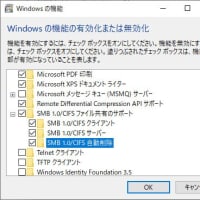
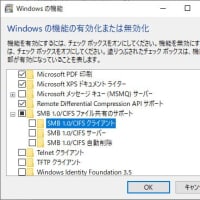
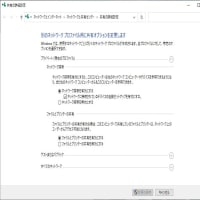
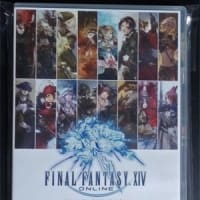


※コメント投稿者のブログIDはブログ作成者のみに通知されます